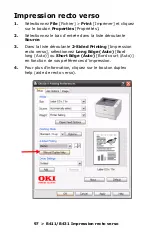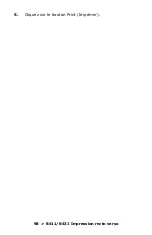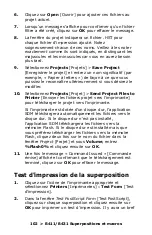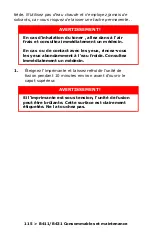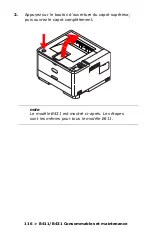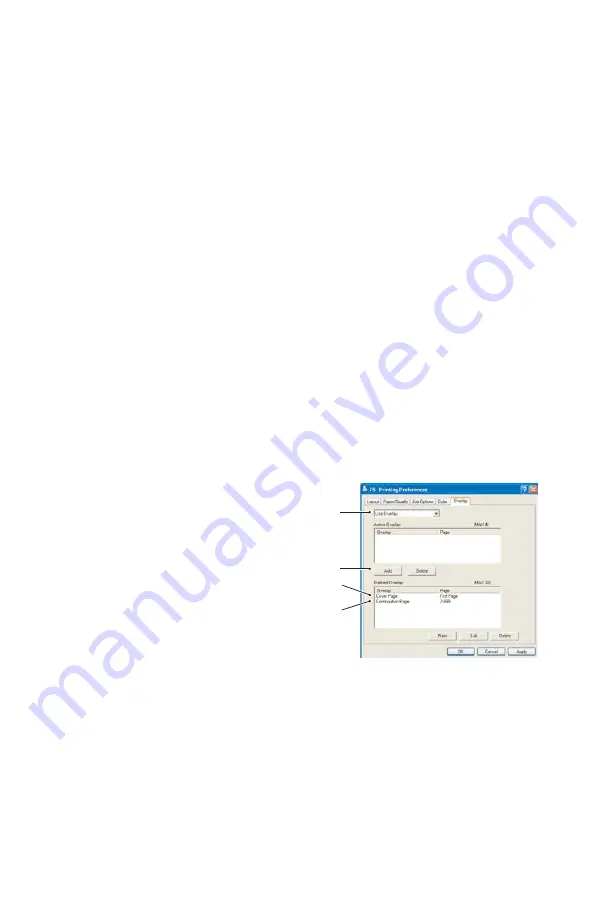
105 > B411/B431 Superpositions et macros
Impression en utilisant des
superpositions PostScript
Après avoir défini vos superpositions, vous êtes prêt à les
utiliser pour tout document désiré. L'exemple montré ici
présente deux superpositions pour des lettres commerciales.
La première s'imprime seulement sur la première page et la
seconde sur n'importe quelle autre page ou sur toutes les
pages suivantes.
1.
Préparez votre document comme d'habitude à l'aide de
votre application. Au besoin, n'oubliez pas de mettre le
document en forme de façon à ce qu'il tienne dans
l'espace approprié.
2.
Ouvrez la boîte de dialogue
Print…
[Imprimer...] de
votre application et choisissez les options requises en
veillant à ce que l'imprimante cible soit votre pilote
d'imprimante PostScript dans lequel les superpositions
ont été définies.
3.
Cliquez sur le bouton
Properties
[Propriétés] pour
ouvrir la fenêtre
Printing Preferences
[Options
d'impression].
4.
Dans l'onglet
Overlay
[Superposition],
sélectionnez
Use Overlay
[Utiliser une superposition]
dans la liste déroulante (1).
5.
Cliquez sur la première
superposition (2) que vous
souhaitez utiliser. Dans cet
exemple, c'est la
superposition de la page de
couverture. Cliquez ensuite sur le bouton
Add
[Ajouter] (3).
6.
Si vous voulez utiliser une autre superposition, dans ce
cas, c'est
Continuation Page
[Page suivante], sur la
deuxième superposition (4) puis cliquez de nouveau sur
le bouton
Add
[Ajouter] (3).
1
3
2
4
Содержание B411d
Страница 1: ...Guide de l utilisateur 59321902 my okidata com B411 B431...
Страница 64: ...64 B411 B431 Conseils sur les supports 3 Ajustez les guides du papier au format du papier utilis...
Страница 98: ...98 B411 B431 Impression recto verso 5 Cliquez sur le bouton Print Imprimer...
Страница 141: ...141 B411 B431 D pannage 7 Retirez tout papier et remettez en place l unit duplex...